ครั้งที่แล้ว เราได้มาแนะนำวิธี บริหารจัดการ การ WFH ให้มีประสิทธิภาพ โดยเน้นในเรื่องการบริหารจัดการและการสื่อสาร ระหว่างทีมงาน ลูกค้า และคู่ค้า ผ่านการประชุมออนไลน์และโปรแกรมการสื่อสารต่าง ๆ แต่อีกสิ่งหนึ่งที่จำเป็นกับการ WFH คือ ทำอย่างไร? เราจะเข้าถึงแฟ้มเอกสารต่าง ๆ ของเราได้สะดวกระหว่าง WFH ครั้งนี้จึงขอแนะนำ โปรแกรมที่ชื่อว่า Dropbox ซึ่งทำหน้าที่เหมือน External Drive Online ของเรา ที่ช่วยให้เราสามารถเก็บไฟล์ทั้งในรูปแบบของเอกสารและรูปภาพ ไม่ต่างจากการที่เราเก็บไว้บนเครื่อง PC Desktop แต่คุณสมบัติที่วิเศษของมัน คือ เราสามารถเข้าถึงหรือเรียกใช้ เอกสารเหล่านั้นผ่านระบบอินเตอร์เน็ตจากที่ไหน เมื่อไหร่ก็ได้ ผ่านอุปกรณ์ต่าง ๆ ได้หลากหลาย ไม่ว่าจะเป็น เครื่อง PC, โทรศัพท์มือถือ, Tablet หรือผ่าน Browser ต่าง ๆ จึงช่วยให้เรา WFH ได้สะดวกยิ่งขึ้น
เราจะเริ่มต้นด้วยการไป Download โปรแกรม Dropbox มาไว้บน Computer Desktop ของเราก่อนโดยไปที่ www.dropbox.com โดยทำตามขั้นตอนการติดตั้งและสร้าง User name และ Password ไว้ใช้ในการ Log in ครั้งต่อไป เมื่อติดตั้งเสร็จก็จะปรากฎ Folder Dropbox อยู่ใน My Documents วิธีใช้งานก็คือเราสามารถสร้างเอกสาร ในรูปแบบต่าง ๆ จากโปรแกรมที่มีให้ใน Dropbox เมื่อเรา คลิกที่ “Create New File” ก็จะปรากฎ โปรแกรมให้เลือกใช้ ไม่ว่าจะเป็น Word, Excel, Power Point ฯลฯ
เมื่อสร้างเอกสารเสร็จ เวลาที่เรา Save ให้ไป Save ไว้ที่ Folder Dropbox โดยเราสามารถสร้าง Folder ย่อยๆเพื่อแยกการจัดเก็บตามประเภทของงาน ไม่ต่างจากที่เราเคยเก็บไว้ใน Hard Drive ของเครื่อง PC แต่สำหรับ Dropbox จะเก็บแฟ้มเหล่านี้ไว้บน Cloud Server จึงทำให้เราสามารถ เข้าถึง สร้างหรือแก้ไข เอกสารผ่านระบบ อินเตอร์เน็ต จากที่ไหนเวลาใด ผ่านอุปกรณ์ใด ก็ได้ และเอกสารนั้นจะถูก Update โดยอัตโนมัติ ดังนั้นไม่ว่าจะเข้าถึงข้อมูล ผ่านอุปกรณ์ใด เอกสารนั้นจะเป็นปัจจุบัน เสมอ
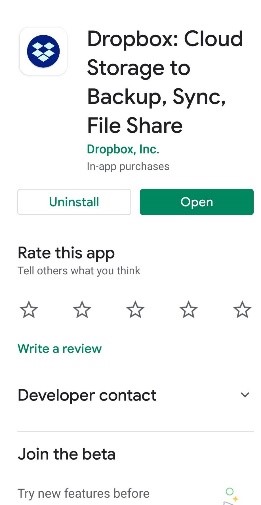
เมื่อติดตั้งแล้วก็ Log in โดยใช้ User Name และ Password ที่สร้างไว้ ก็จะสามารถเข้าถึง Folder Dropbox ที่เราใช้เก็บเอกสารต่าง ๆ ไว้ แต่การใช้งานอาจจะไม่ได้ครบทุก Function เหมือนการใช้งานผ่าน Desktop จึงเหมาะกับการเรียกดูมากกว่าการแก้ไหรือเปลี่ยนแปลง หรือในบางกรณีที่สะดวกเข้าผ่าน Browser เราก็สามารถ เข้าไปที่ www.dropbox.com
สำหรับการใช้งานผ่าน Desktop หรือ Browser เพื่อไม่ให้สับสนขอยกตัวอย่างการใช้งานแบบพื้นฐาน เท่าที่จำเป็น ตามรูปด้านล่างซึ่งจะเป็นเมนูที่จะปรากฎอยู่ด้านขวาของหน้าหลักตามรูปด้านล่างนี้
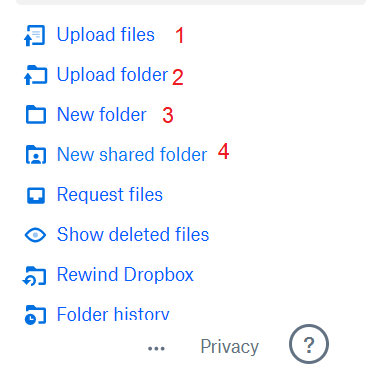
สำหรับเมนู Upload Files (1) และ Upload Folder (2) มีไว้สำหรับ Upload Files หรือ Folder ที่เราเก็บไว้ภายนอกมาใส่ไว้ใน Dropbox เช่น เมื่อเราเริ่มใช้งาน Dropbox เราสามารถโอน File หรือ Folder บนเครื่อง Desktop ของเราเข้ามาเก็บไว้ใน Dropbox ส่วนเมนู New Folder (3) มีไว้ในกรณีที่เราอยากสร้าง Folder ขึ้นมาใหม่และเมนู New Shared Folder สามารถสร้าง Folder ที่เราจะไว้แชร์ให้ผู้อื่นเข้ามาใช้ร่วมกับเรา โดยสามารถเลือกได้ว่าจะให้ดูได้อย่างเดียวหรือหรือแก้ไขได้ด้วย ซึ่งเราสามารถนำไปใช้ประโยชน์ในการสร้าง Folder แยกตามทีมงานให้เข้ามาทำงานร่วมกัน โดยเชิญไปทาง Email ของแต่ละรายที่อยากให้มาร่วมใช้ใน Folder ใด ๆ ที่กำหนด เมื่อเราคลิกที่ เมนู New Shared Folder ก็จะปรากฎตามภาพด้านล่าง
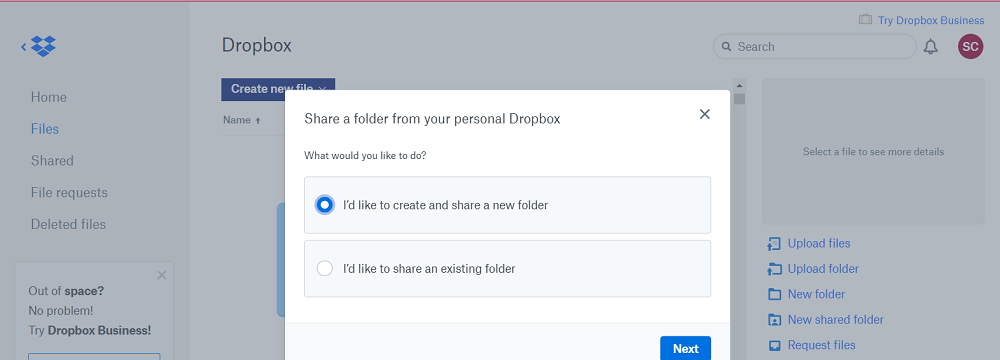
สำหรับเมนูที่มีให้เลือกใช้จาก App. Dropbox ในโทรศัพท์มือถือ จะเป็นตามภาพด้านล่าง
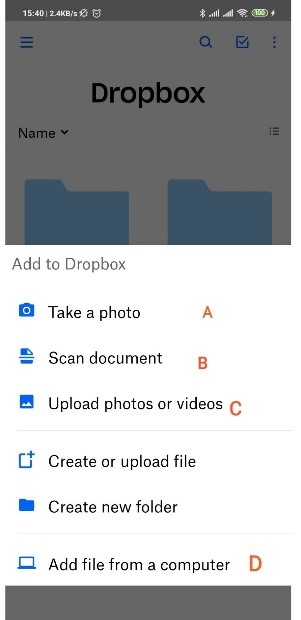
เมนู Take a photo (A) สามารถถ่ายรูปและเก็บไว้บน Dropbox ได้เลย เมนู Scan Document (B) ก็สามารถสแกนเอกสารและเก็บไว้ใน Dropbox ส่วนเมนู Upload Photos or Video (C) เป็นเมนูที่เราสามารถ Upload รูปหรือ Video จากโทรศัพท์มือถือของเราไปเก็บไว้ใน Dropbox โดยสามารถสร้างอัลบั้มเพื่อจัดประเภทของรูปภาพหรือ Video ได้ด้วย และขอข้ามไปที่ Add file from a computer (D) คือสามารถดึงเอกสารจากเครื่องคอมพิวเตอร์มาเก็บไว้บน Dropbox ผ่านโทรศัพท์มือถือได้เลยโดยทำตามขั้นตอนต่อ ๆ ไปจนเสร็จ
คุณสมบัติที่ดีอีกอย่างหนึ่ง ที่ทำให้ผู้เขียนเลือกใช้ Dropbox มาหลายปีแล้วก่อนจะมี Covid-19 เสียอีก ก็คือการที่เขาจะทำการ Back Up ข้อมูลไว้ใน Cloud Server ให้โดยอัตโนมัติ ทำให้หมดความกังวลเรื่องความเสียหายของแฟ้มเอกสารเพราะก่อนหน้านี้เคยประสบปัญหาโดนไวรัสเล่นงานทำลายแฟ้มเอกสารต่างๆที่ทำไว้ สร้างความเสียหาย เสียงานเสียการไปพอสมควร
คำถามยอดฮิตที่เดาว่าท่านคงถามอยู่ในใจคือ ใช้ฟรีหรือไม่?
คำตอบคือฟรีระดับหนึ่ง โดยแนะนำให้ทดลองใช้ รุ่น Basic ซึ่งให้ใช้ฟรี ในการเก็บข้อมูลไม่เกิน 2 GB หากมีข้อมูลเกินกว่านั้นก็สามารถ Upgrade เป็นแบบ Plus ซึ่งให้พื้นที่จัดเก็บข้อมูลถึง 2 TB (2,000 GB) ในราคาประมาณ 4,000 บาทต่อปี และมีรุ่นใหญ่กว่านั้น (Professional) หรือ รุ่น Business ที่สำหรับใช้งานร่วมกันในองค์กร ซึ่งท่านสามารถเข้าไปหารายละเอียดเพิ่มเติมใน www.dropbox.com
หวังว่าข้อมูลนี้จะเป็นประโยชน์และช่วยให้ท่าน WFH ได้อย่างสะดวกสบายและมีความสุขมากยิ่งขึ้น เราจะผ่านวิกฤตินี้ไปด้วยกันสวัสดีค่ะ
 |
|
โดย.. นางสาวศิริรัฐ โชติเวชการ |
 |
 |
 |